Cara Menonaktifkan Klik Kanan di Form Ms. Access 2013
BorneoTutorials - Pada umumnya tampilan sebuah Form di Ms Access jika Anda tekan tombol klik kanan pada mouse maka akan tampil menu shortcut yang mendukung perintah pada form tersebut. Fungsinya agar Anda dapat mendesain atau mengolah form lebih mudah untuk kembali ke tampilan view atau tampilan desain.
Secara default jika pada tampilan Form View dan anda klik kanan pada form tersebut maka akan tampil seperti gambar dibawah ini:
Pertanyaannya, Bagaimana Cara Menonaktifkan Klik Kanan di Form Ms. Access 2013?
Jawabannya:
1. Buka file database Ms Access Anda
2. Buka Form dalam mode desain view
3. Tampilkan window Properties melalui klik kanan pada Form atau klik tombol "Property Sheet"
4. Pada window Properties klik tab "Other"
5. Kemudian pada menu "Shortcut Menu" ganti "Yes" menjadi "No"
6. Tampilkan kembali Form dalam mode View dan coba lakukan perintah Klik Kanan, apakah ada menu yang tampil seperti gambar paling atas atau sebaliknya. Jika sebaliknya maka Anda benar.
7. Untuk mengaktifkan kembali menu dari Klik Kanan tersebut, maka tinggal mengganti pilihan "No" menjadi "Yes", di menu "Shortcut menu"
Itulah Cara Menonaktifkan Klik Kanan di Form Ms. Access 2013 yang dapat Anda praktekan untuk melengkapi program tugas kerja atau tugas kuliah Anda. Jika ada yang kurang jelas atau pertanyaan silahkan tinggalkan komentar ya.

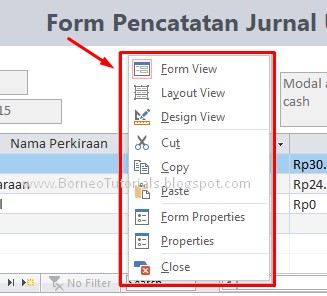
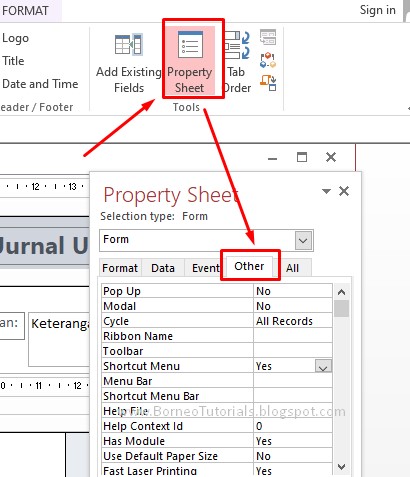
0 Response to "Cara Menonaktifkan Klik Kanan di Form Ms. Access 2013"
Posting Komentar
Terima kasih sudah membaca di blog BorneoTutorials, Silahkan tinggalkan komentar